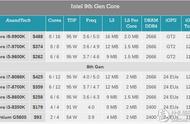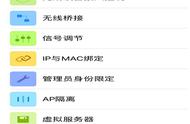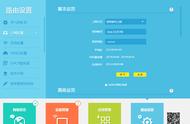点击"无线桥接"选项打开
4、运行桥接设置向导
此时,系统会自动打开无线桥接的设置向导,在设置向导页面中,点击"开始设置"选项即可。

新版tplink路由器无线桥接设置1
5、扫描无线信号
此时,tplink路由器会自动扫描周围的无线信号,如下图所示

新版tplink路由器无线桥接设置2
6、连接桥接的信号
在无线信号扫描结果中,找到、选择需要被桥接的无线信号(本例中是:www.192ly.com)——>输入该信号的"无线密码",如下图所示。

新版tplink路由器无线桥接设置3
注意问题:
如果扫描结果中,没有被桥接的无线信号;可以尝试减小2个路由器之间的距离,或者手动扫描下信号。
7、确认管理IP地址
记录页面中给出的IP地址,如下图所示。以后,需要在浏览器中,输入这个IP地址,才能打开这台tplink路由器的管理页面了。